
DAZ Studio(3D动画制作软件)
v4.12.06 免费版- 软件大小:701 MB
- 软件语言:英文
- 更新时间:2023-09-15
- 软件类型:国外软件 / 动画制作
- 运行环境:WinXP, Win7, Win8, Win10, WinAll
- 软件授权:免费软件
- 官方主页:https://www.daz3d.com/
- 软件等级 :
- 介绍说明
- 下载地址
- 精品推荐
- 相关软件
- 网友评论
DAZ
Studio提供动画设计功能,可以通过这款软件设计3D动画,可以在软件上塑造角色模型,直接创建一个造型就可以开始编辑人物模型,编辑道具模型,编辑动物模型,可以使用软件提供的动作、表面、纹理、动画、照明、相机、渲染等功能设计各种动画场景,从而创建动画作品,软件功能还是很丰富的,用户可以在DAZ
Studio软件上创建角色动画,可以创建VR类型的动画,可以自由编辑姿势动画内容,可以使用工具自由设计模型和动画效果,需要就可以下载软件适用面!
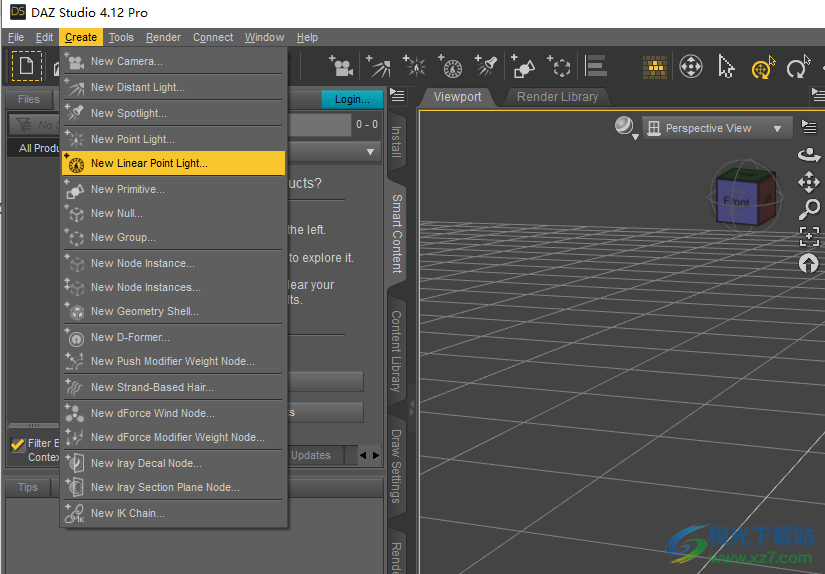
软件功能
1、提供了用于创建3D人物模型的高级平台,这个平台是全新Genesis系列数字平台的基础。Genesis系统能够让用户创建数字变化的无限集(从所有的基础去构建)。变化范围包括尺寸和比例,同时共享单一的联合系统。
2、采用了全新的文件格式,文件尺寸很小,能够轻松转换和在开放的文件格式下打开,以及在3D软件中轻松编辑。不会因为在第三方平台上进行构建,而带来诸多的内部约束。DAZ 3D已经构建了一个全新的、开放的平台。DAZ 3D同时也宣布他们将支持任何其他提供该文件格式的工具。
3、拥有一个可以编辑的骨骼系统,大多数功能通过参数盘很容易操作。DAZ Studio的材质编辑允许用户改变属性,编辑的材质属性有表面颜色,表面贴图,凹凸贴图,透明贴图,位移贴图等。不但支持本身的DZ格式并且支持OBJ和PZ3格式的输出。DAZ Studio的渲染采用DNASOFT公司技术,并且支持业界著名的Renderman渲染器,渲染的质量速度都不错。
4、一个独特的艺术和动画设计工具,可选用虚拟人物,动物,道具,车辆,配件,环境等等元素。只要选择你需要的主题及设置,配置元素,设置光线效果,就可以创造出美丽艺术品。继承了前版的优势,DAZ Studio 4使用了一个新UI,并且更加易于使用。在应用程序中包括视频教程用于帮助用户使用,还有许多提高创作的技术创新。
5、拥有一个可以编辑的骨骼系统,大多数功能通过参数盘很容易操作。你可以使用这个件在人,动物、车辆、建筑物、道具、配件和创造数字场景。材质编辑允许用户改变属性,编辑的材质属性有表面颜色,表面贴图,凹凸贴图,透明贴图,位移贴图等。
6、不但支持本身的DZ格式并且支持OBJ和PZ3格式的输出。DAZStudio的渲染采用DNASOFT公司技术,并且支持业界著名的Renderman渲染器,渲染的质量速度都不错。
7、最大的优点就是简单,即使你是一个新手,通过简单的六个步骤,你也可以创造出一个漂亮的3D人物模型。但对于专业人士来说,DAZ Studio可能就会稍显幼稚了。
8、内容创建工具,如PropertyEditor,FigureSetup,JointEdito,MorphLoaderPro。艺术家们可以使用它们轻松的建造、编辑和管理自己创作的自定义人物的3D资产。
9、艺术家们可以使用GoZBridge将自己的模型从DAZStudio4转换到zbrush,再转换回来。以便他们能够充分利用ZBrush功能强大的建模工具来进行详细的人物创造。
10、免去了昂贵的照片拍摄和画面存储的需求,针对photoshop设计的3DBridge节省了时间和金钱。现在您可以和3D对象进行交互式的作业,同时还可以在Photoshop中享受实时结果。
软件特色
1、曲面窗格
在“表面”窗格中,您可以自定义对象的表面。把它想象成DAZ Studio的油漆车间。您可以自定义颜色,镜面反射,光泽度,不透明度等等。简而言之,您可以在“表面”窗格中确定光线如何与对象的表面(在某些情况下)与体积交互。
2、参数窗格
在“参数”窗格中,您可以更改当前场景选择。在“参数”窗格中,您将找到用于平移、旋转和缩放的滑块以及大量其他属性。可用的“属性”取决于所选的项目;某些项目(如人物和道具)将具有“变形”或“姿势控件”的其他属性。
3、内容库窗格
“内容库”窗格是您可以从中加载内容的第二个位置。“内容库”窗格不是限制内容视图并建议可用的项目,而是允许您浏览已安装的所有项目。该窗格分为两个区域,一个是“容器视图”,您可以在其中浏览文件夹、产品或类别,另一个是“资产视图”,其中显示文件。
浏览内容时,您可以选择以下三种方式之一:
按格式和位置
按产品分类
按类别
4、按格式和位置浏览:
进入内容库窗格时,您将看到几种逐步浏览内容的方法。通过选择特定的内容格式(例如DAZ Studio Formats),您将被引导到系统上内容的文件夹结构,该结构以您选择的格式显示所有内容。无需赘述太多细节,“DAZ Studio 格式”是您可以找到 DAZ Studio 原生内容的地方 - 如 Genesis、Genesis 2 及其任何附加组件。
DAZStudio4还可以导入Poser原生的内容,因此“Poser®格式”部分。Poser格式可以包括在DAZ商店中出售的内容。像迈克尔 4、维多利亚 4 这样的人物,他们各自的插件和配件,他们的前辈迈克尔/维多利亚 1、2 和 3 都是 Poser 格式的内容。
使用方法
1、断开网络安装,使用离线激活的方式注册软件
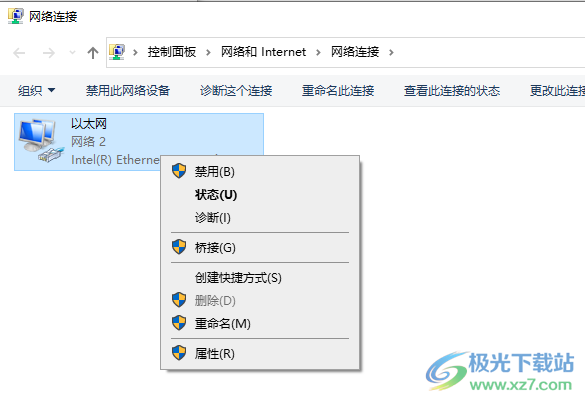
2、提示软件的安装引导界面,点击下一步
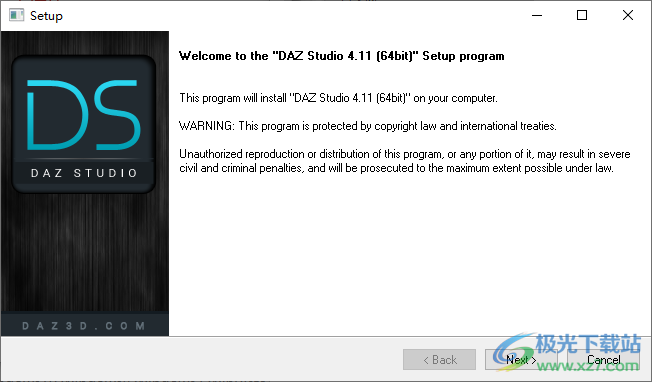
3、设置软件的安装地址C:Program FilesDAZ 3DDAZStudio4

4、DAZStudio4已经安装到电脑,点击finish
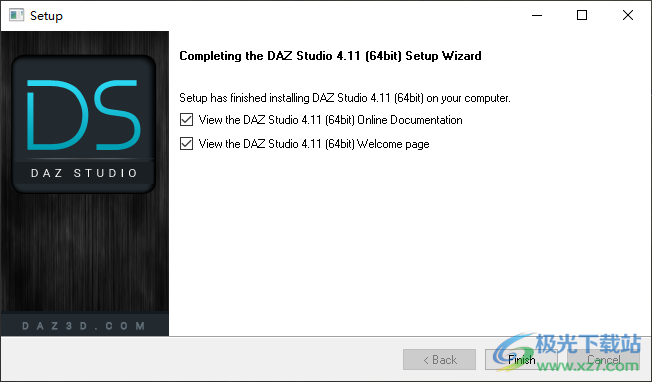
5、随后直接打开电脑桌面的DAZStudio4软件,等待软件加载完毕

6、提示软件的激活界面,点击Work Offline,点击next
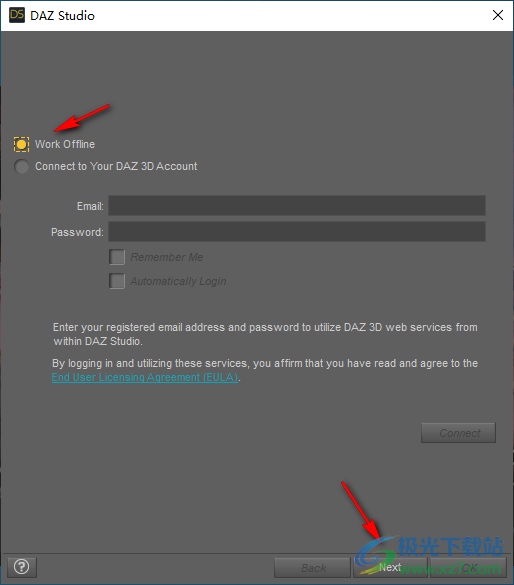
7、复制下方的注册码到软件激活,例如复制第一个,点击OK
SDZFPRO-040-3507546-QDY-001-OCBMISO
SDZFPRO-040-3507549-FJN-001-NCBEIXO
SDZFPRO-040-3070265-NJX-001-NCAYUVJ
SDZFPRO-040-0469894-PTY-001-CBUUGXQ
SDZSPRO-040-8088068-MLV-001-VTLYHNK
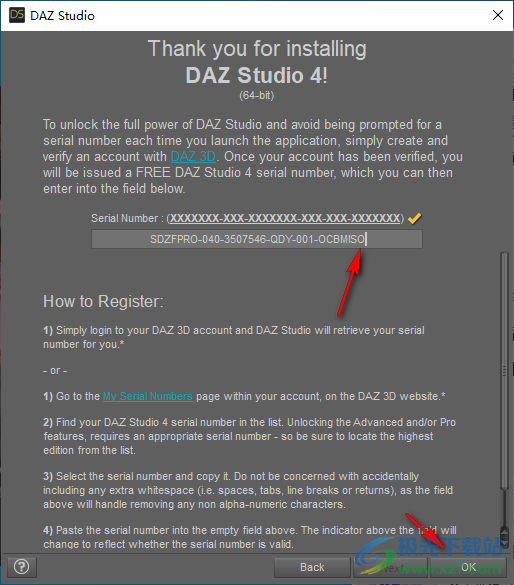
8、进入软件以后弹出名字设置界面,继续选择Work Offline,点击左下角don't show again,随后点击右上角×直接关闭这个窗口就可以免费使用软件
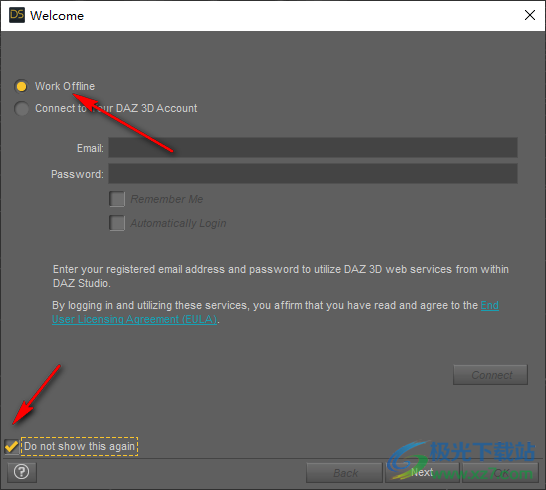
9、现在就进入到DAZStudio4软件,你可以查看软件相关的引导内容

10、可以点击帮助按钮查看官方的教程,学习教程就可以快速了解DAZStudio4软件的相应设计功能

11、创建功能
新相机。
新建平行光。。
新聚光灯。
新建点光源。。
新建线性点光源。。
新原始人。
新建Null。
新建组。。
新建节点实例。
新建节点实例。。
新几何体外壳。
新的D-Former。
新建推式修改器权重节点。。
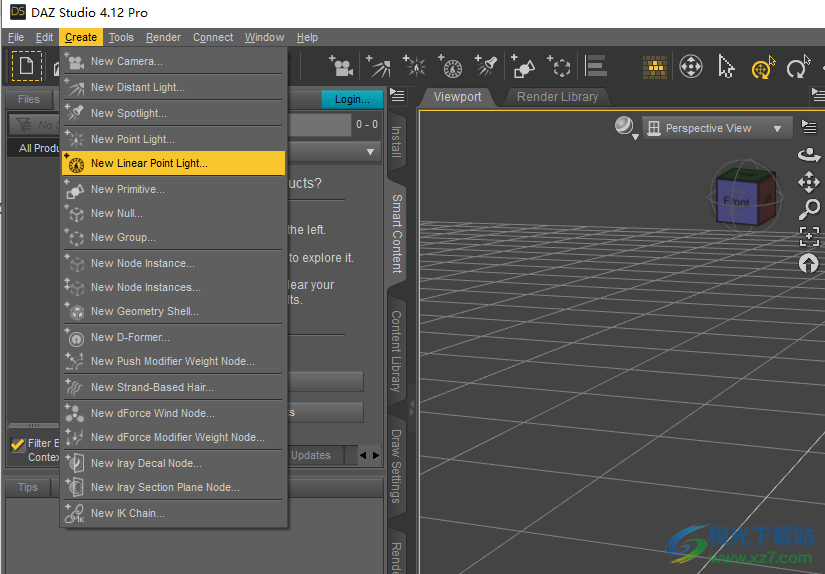
官方教程
创建一个简单的变形
循序渐进
尽管许多艺术家使用单独的建模程序来创建变形,但也可以使用 D-Former 函数在 DAZ Studio 中创建简单的变形。此方法也可以与TriAx™图形一起使用,但有一些注意事项。
首先,选择TriAx™图形的根,这里是具有基本子形状的创世纪:

接下来,使用“创建”菜单命令创建 D-Former
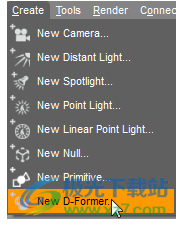
定位 D-Former 字段和底,然后移动控件以扭曲网格
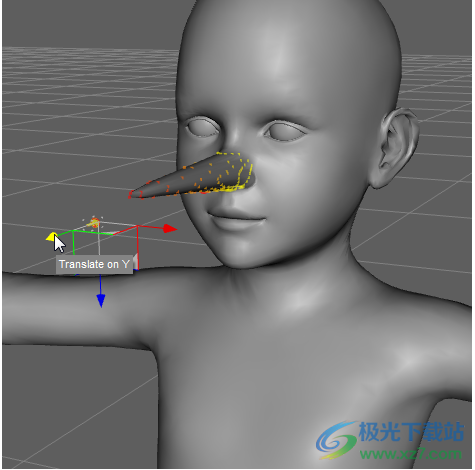
打开 D-Former 选项卡(如果尚未打开):

从 D 前身选项卡生成您的变形:
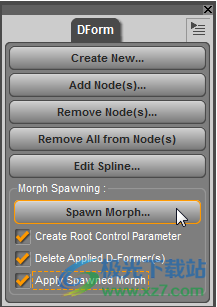
根据创世纪形状建模
总结
DAZ 3D建议尽可能以创世纪的基本人物为模型建模,但承认有些服装将更难在雌雄同体的人物上建模,因为很难想象服装在性别或特定人物上会是什么样子。可以在预期形状上对 OBJ 进行建模,转换回 Genesis™ 默认形状,并根据需要更正变形。
流程概述
使用自定义形状加载创世纪
进口服装
启动传输实用程序
设置源项形状
设置传输选项
检查图形拟合度
重新加载原始对象
调整自动关注(可选)
设置平滑修改器基础
设置刚度贴图
测试备用形状
基础
循序渐进
使用自定义形状加载创世纪
首先加载默认图形。拨出一个形状,如“基本女性”(或任何其他形状)。

进口服装
导入您的服装,该服装已经过建模(或修改)以适合此形状。在这个例子中,我使用了 V4 的变形幻想礼服。

启动传输实用程序
如果您使用传输实用程序的默认设置来绑定此项目,Studio 会假定它符合默认的创世基础,这是不正确的。
设置源项形状
若要对形状使用“传递实用工具”(而不是默认形状),请选择“创世纪”作为源,选择“服装模型”作为目标,然后将“源项形状”→“变形”设置为
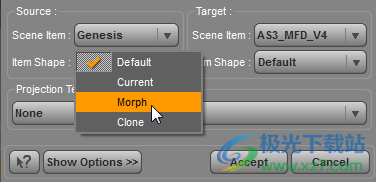
从列表中选择您的变形目标人物。此列表中填充了您当前已安装的所有基因库形状,包括您自己的自定义形状。
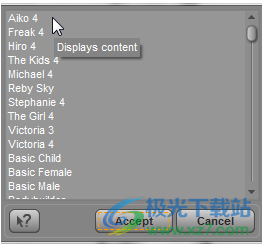
在本例中,我们单击维多利亚 4。(注意:如果您有该产品,则可以将衣服适合 AutoFit 使用的“克隆”形状。在这种情况下,请选择项目形状:克隆,将用于其定义的形状之一)
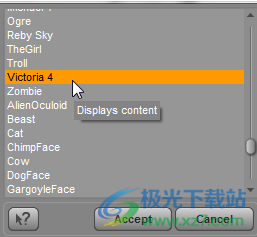
您可能还希望选择一个投影模板。这是可选的,但将根据已优化的简单示例图提供自定义权重图,而不是使用图本身的权重图。
设置传输选项
在“传输实用程序”对话框中,单击“显示选项”。还可以单击“添加平滑修饰符”并选择内容类型(通常在“追随者/衣柜/”下的内容。
单击“高级”下的“从目标反转源形状”。
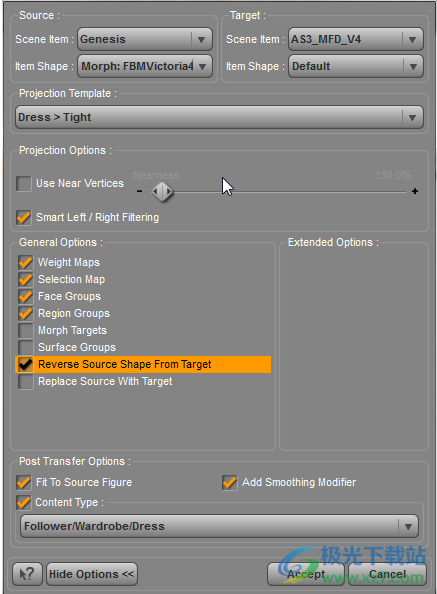
然后点击接受。
检查图形拟合度
在此示例中,服装大致适合 V4 形状,您也可以回拨到默认的 Genesis 形状。虽然服装会调整以适应,但会引入失真,因为传输实用程序已减去 V4 变形并再次添加。
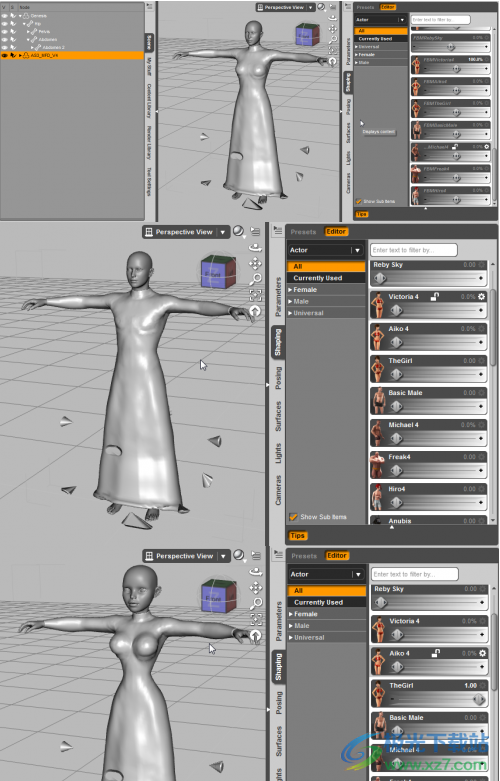
重新加载原始对象
要校正反向变形拟合,请重新加载您开始使用的创世纪形状的原始建模 obj。
使用变形加载器重新加载服装的原始形状,粘贴变形内部名称,仅对三角洲独有。清理原始形状,但当你变回创世纪形状时,仍然有点扭曲。

调整自动关注(可选)
达兹Studio 使用一种称为自动跟随的功能将符合对象与 TriAx™ 基本图形进行匹配。默认情况下,DAZ Studio 设置为不自动跟随克隆形状(如 V4)。您可以通过打开属性编辑器 (WIP) 并选择 Actor→hidden→cloneVictoria4,然后右键单击以将自动关注设置为开来更改此设置。

不适合衣服,然后重新调整,然后当我们拨打 V4 时它会变形。我们可能仍然会得到一些扭曲。可以使用变形加载器专业版重新加载原始 V4 形状作为变形目标以纠正这一点。
设置平滑修改器基础
如果向非基形添加平滑修饰符,它实际上会皱巴巴的。这是因为DAZ Studio试图平滑回基本形状,但这是投影形状。转到参数,关闭网格平滑。
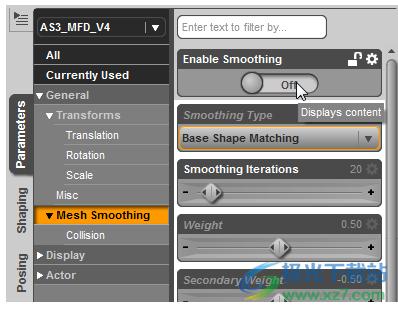
选择服装,右键单击,编辑,将平滑修改器基础设置为您正在使用的变形。
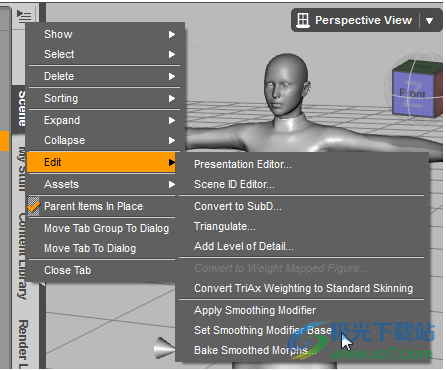
然后重新打开网格平滑。
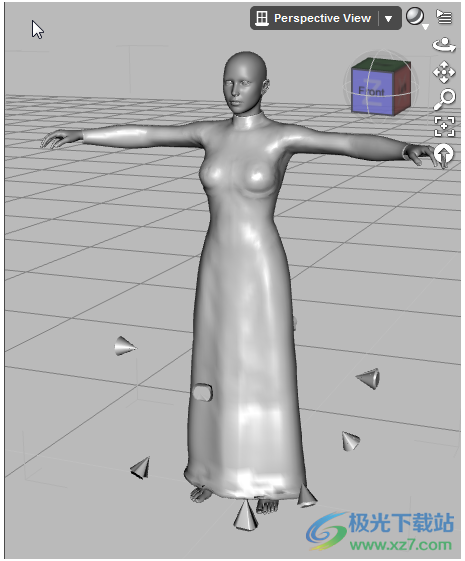
这甚至可能有助于 Genesis 为该项目平滑基本形状。尝试打开平滑迭代,这也可以改善基本形状。可以导出该形状并进行调整,重新导入为 MT。
设置刚度贴图
有一个新的“刚性”权重图,以避免扭曲环、按钮等。刚性部件可以移动,但不会改变形状。在这里,我们将使用权重图画笔将裙子手柄设置为刚性。
在“未使用的贴图”下,选择“刚度”和“添加贴图”。激活多边形组编辑器工具。编辑刚性组,添加“手柄”。将折点添加到此刚性组。返回权重图画笔,选择,右键单击,填充所选面...与100%。
(注意 - 我在这里显然缺少一个步骤,因为这不起作用。
测试备用形状
符合性项目越适合创世纪基本形状,它就越适合那里的其他形状。极端的形状可能仍然需要特定的服装变形。使用重型测试。(巨魔太极端了。
形状将比以前更好地遵循创世纪中的姿势角色。动态投影并没有那么多多边形漂移,因为 DS 在保持服装与皮肤的网格方面做得很好
使用刚性贴图保护网格免受变形
总结
“刚性”是一种功能,当自动生成变形以匹配已配置物品的 TriAx™ 图形时,可以保护网格区域免受失真。将刚性视为“抗变形”。一个例子是连接比基尼上衣两侧的金属环。如果用户应用变形来更改人物乳房的大小,则刚度将允许金属环保持圆形,即使动态投影的变形可能不是这样。刚度对于纽扣、口袋、搭扣以及任何其他应保持其相对于网格其余部分参考点的形状或位置的东西也很有用,无论应用于底层字符的变形如何。
流程概述
分配刚性组参与者
指定刚性组参照
创建刚度贴图
调整刚性组的属性
保存和测试
基础
以下步骤假定内容创建者从完全建模、分组和操纵的符合要求的服装项目开始。
需要注意的是,在其当前实现中,刚性仅适用于从项目适合的默认图形动态生成和投影的变形。如果不注意防止刚性定义的网格的形状,建模到服装和关节旋转中的变形仍然可以改变它。
循序渐进
分配刚性组参与者
使用多边形组编辑器,将所选的面指定给新创建的刚性组作为刚性组参与者。这些刻面将均匀/刚性变形,如绘制的顶点权重图所定义。
在此示例中,通过使用预定义的材料组来控制选择,可以更轻松地选择刻面。打开多边形组编辑器后,可以通过在场景中单击鼠标右键来访问这些选项:
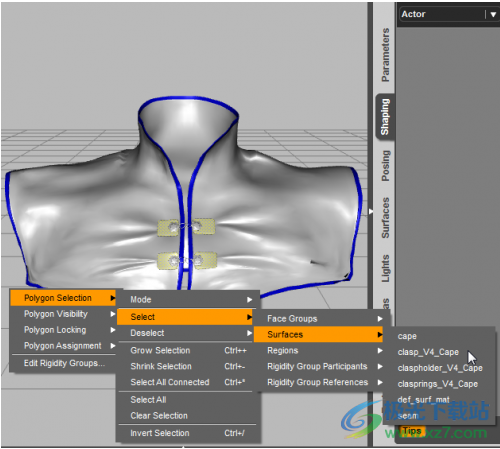
使用上下文菜单将选定的小平面指定给新的刚性组。这将自动将分面分配为参与者。(将受刚度贴图影响的面)。选择多边形分配,从选定项创建刚性组。
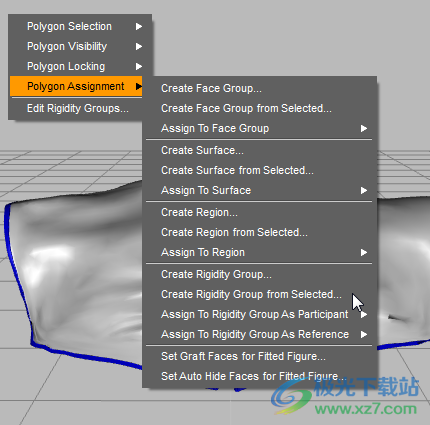
指定刚性组参照
使用多边形组编辑器,将另一个面选择指定给同一刚度组,但作为刚度组参照。这些是其平均变形将应用于步骤一中定义的刚性组参与者的面。
参考文献的选择非常重要。刚度参与者的最终形状和位置将由分配给每个刚度组的参考的刻面决定。通常,您会希望由靠近刚性参与者位置的单个面来确定这一点。
您可能会发现选择和隐藏刚度参与者很有帮助,这样您就可以轻松访问正下方或附近的刻面,以指定为刚度参照。
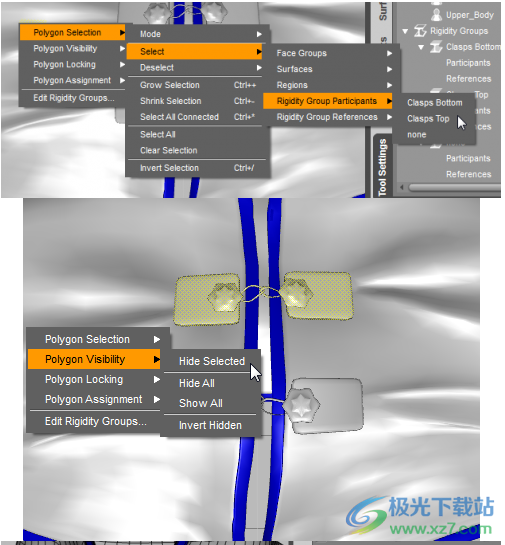

要选择多个多边形,请按住 Control 键。
创建刚度贴图
效果的强度将由图形的刚度权重图决定。
打开权重图工具和工具设置选项卡。在场景选项卡中,选择服装项目(根)。在“工具设置”部分中,查找“未使用的地图”部分。应列出刚度图。点击“添加地图”按钮。
在“地图/属性”下,您应该看到文本“刚性地图”。选择它。
使用权重图画笔,在图形的根部创建并绘制刚度图。该图只能容纳一个刚度权重图,但该图可以跨多个刚度组使用,并且由于刚度组没有理由重叠,因此单个刚性权重图足以为所有可能的刚度组提供服务。
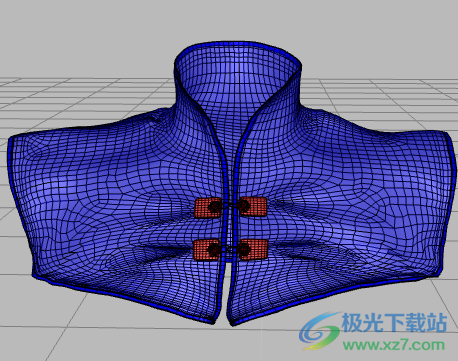
跨网格顶点的贴图强度决定了刚性级别,满值为一 (1),以红色表示,表示完全刚性,值为零 (0),以蓝色表示,表示根本不刚性。完全刚性顶点变形为刚性组参考的平均值,而零加权顶点变形为投影变形。
您可以使用右键菜单轻松选择刚性参与者,然后使用“填充所选面...”命令。重复选择不会清除以前的选择–如果您需要重新开始,请使用“清除选择”。

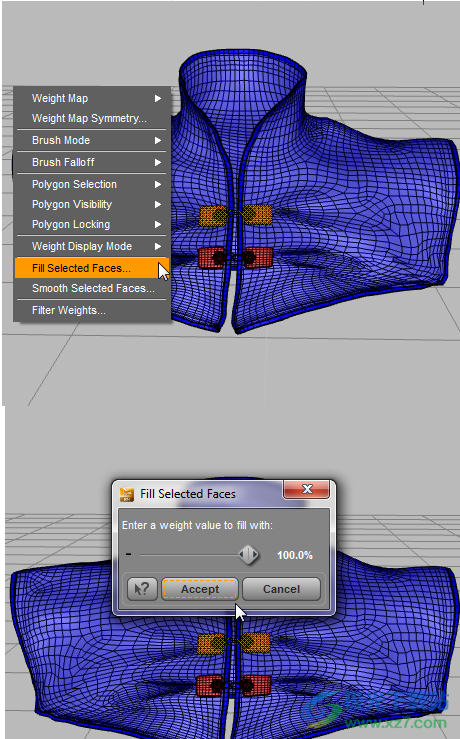
调整刚性组的属性
通过打开刚度组编辑器,根据需要调整刚度组的属性。此命令位于多边形组编辑器/工具设置选项卡的高级选项中,或使用多边形组编辑器工具右键单击。
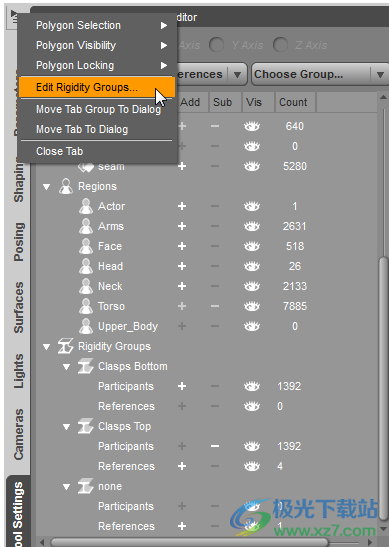
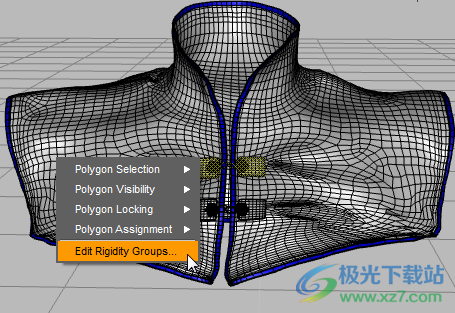
特别是,对于附着在衣服上的功能(如扣环和搭扣),您可能希望禁用缩放:

缩放轴由“刚度”参照组确定,并按参照组的尺寸顺序确定。最大维度是主轴,第二大维度是辅助轴,依此类推。这意味着在决定是否使用缩放时,必须了解引用组的维度。轮换也将根据选定的参考组计算。单个分面参考组可能会导致过度旋转。对于具有单个参照刻面的小项目,最好关闭“旋转”。
保存和测试
保存新的刚性装备服装项目,并将其符合目标数字。根据需要进行测试和调整。在这里,Heavy形状被用于创世纪。

总结
除了固定模型表面上元素的形状外,刚度还可用于修改变形如何影响从曲面突出的元素。这些物品可能是刚性的物品,例如刀鞘,或柔性的物品,例如腰带末端
使用多边形组编辑器将面组与骨骼匹配
总结
贴身的衣服可以使用传递实用程序安装到人物身上,该实用程序提供骨骼、面部组、区域组、权重图和变形。但是对于松散的物品,或带有额外可移动部件的物品,或铰接式道具,索具将需要手动创建。
在创建和装配“鬼骨”的过程中使用了三个实用程序:联合编辑器、多边形组编辑器和权重图画笔。联合编辑器和面组编辑器步骤可以按任一顺序执行,事实上,经常在这两个工具之间切换可能会有所帮助。本教程介绍该过程的多边形组编辑器部分。
流程概述
将模型加载到组
“显示工具设置”选项卡(如果不可见)
创建人脸组
基础
TriAx™索具系统的运行方式与传统的Poser索具系统不同,尽管它有一些相似之处。与 Poser 系统一样,创建骨骼骨架是为了匹配物品将符合的图形的骨骼,或者为图形的独特部分提供额外的控件。面组是使用多边形组编辑器创建的,该编辑器与Poser的组相当。但是,人脸组仅允许最终用户选择和操作骨架的骨骼。它们不会将骨骼连接到网格的特定部分。相反,一组权重贴图(每个骨骼的每个旋转轴对应一个权重贴图)描述了每个骨骼对整个网格的影响。
循序渐进
将模型加载到组
当我们使用传递实用程序绑定模型时,来自源图形的面组将传输到模型。然而,这并不总是我们想要的。例如,在这个模型中,裙子的大面积被分配给了胫组,较小的碎片被分配给了脚和脚趾组,这在这个骨架中甚至不存在:
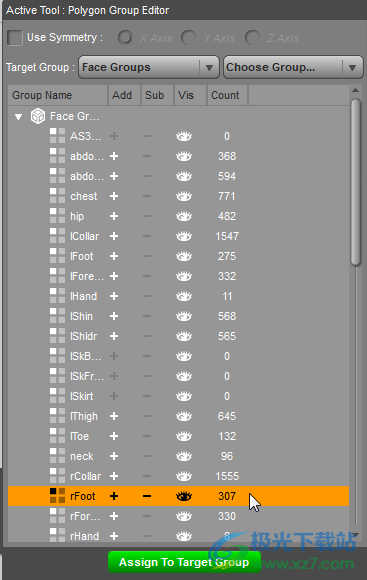
由于我们将使用新的“幽灵”骨骼来控制下裙,因此我们需要为骨骼创建协调的面部组。
“显示工具设置”选项卡(如果不可见)
要修改绑定,我们需要使用多个工具,包括联合编辑器、权重图画笔和多边形组编辑器。对于所有这些,我们希望确保在视图中显示工具设置选项卡,此处显示多边形组编辑器详细信息。

在这里我们可以看到有许多多边形分配给面组,如右脚。虽然将小平面分配给给定的面组不会像在传统的 Poser 绑定中那样将小平面直接绑定到骨骼,但调整这些组将使在权重贴图绘制阶段更容易选择所需的多边形。
将臀部转换为骨盆
创世纪人物提供了一个单独的骨盆骨,可以在不移动整个人物的情况下定位,这与上一代人物的臀部不同。与其将网格分配给臀部,我们可以通过简单地重命名该面部组将其重新分配给骨盆。稍后我们将在骨盆骨和该面部组之间创建连接。
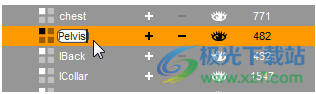
将底部手柄分配给骨盆
骨盆重量图将控制裙子和上半身之间的连接。将底部中心手柄分配给此面组将允许通过单击此手柄来选择骨盆。我们还将在骨盆重量图中包括此手柄,以便在调整骨骼时它会移动。
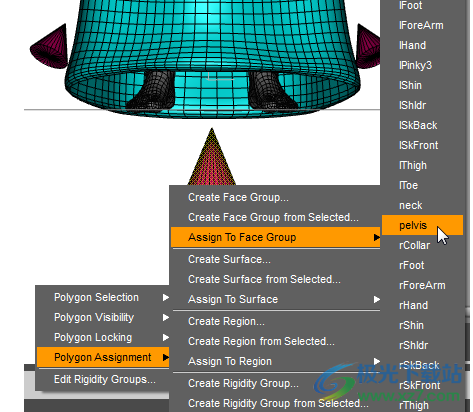
创建裙面组
为每个需要能够移动的表面区域创建一个面组。这将让用户看到将附加到权重图的骨骼,并使其余步骤中的多边形选择更加容易。
隐藏面孔组以保留
首先隐藏不需要编辑的区域。在这种情况下,我们不会修改臀部以上的区域。我们切换到前视图,然后选择矩形选择模式:
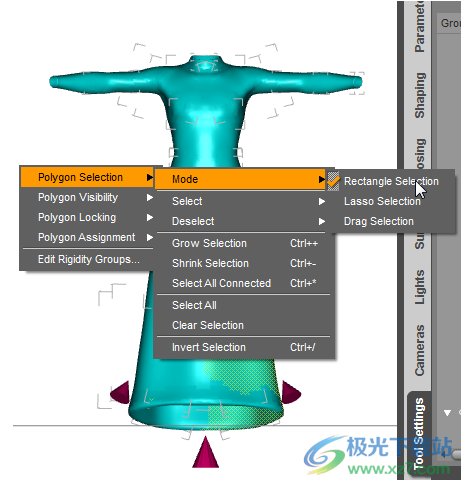
然后我们选择衣服的上半部分,并将其隐藏:

我们可以通过单击“工具设置”窗口来查看当前在组中的面:
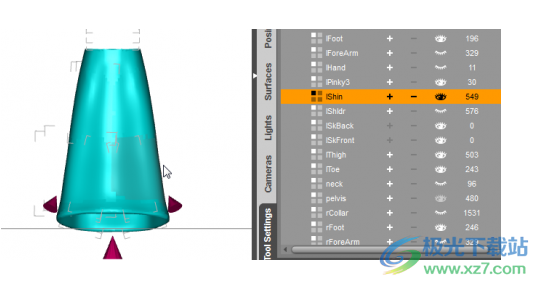
我们可以通过选择“面孔组”并隐藏它们来隐藏我们不想编辑的剩余面孔。
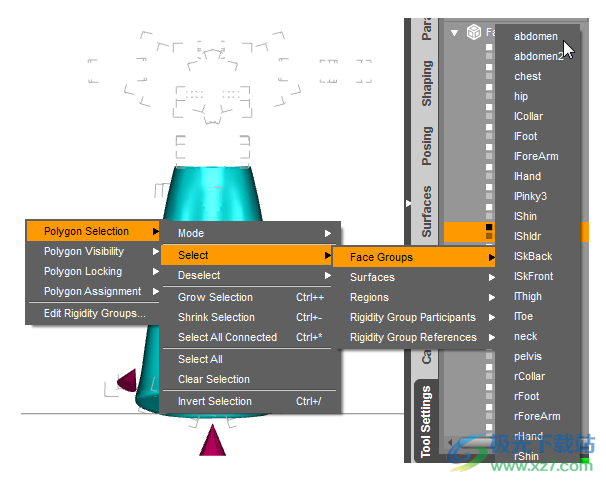
我们还可以直接在多边形组编辑器工具设置窗口中隐藏面组:
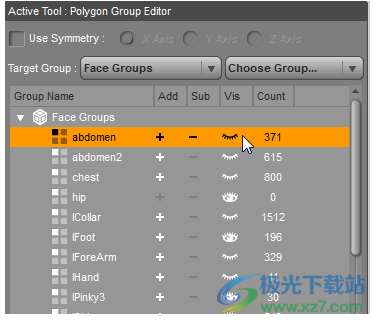
最终,我们将仅显示我们计划分配给新多边形组的那些面。

有很多方法可以装配裙子。在本例中,我们将允许裙子的上半部分与大腿一起移动。我们将保留胫骨,但只使用它们来控制右前、左前、右后和左后方的四个“鬼骨”。在每种情况下,我们都会在人脸组中包含一个“句柄”。这将允许轻松选择裙子的那部分进行移动。我们将骨盆骨连接到底部手柄上,以便轻松重新定位整个裙子,使其连接到上半身。
划分剩余网格
只剩下将分配给上述四组的面,我们可以使用矩形选择模式快速切成四个部分:

使用固定的前视图等,以确保选择中的直边。您还可以为需要居中的棘手多边形选择打开“使用对称”。使用“电线着色”视图还有助于对齐选择。
隐藏右半部分
从下裙的选定一半创建新的面组:
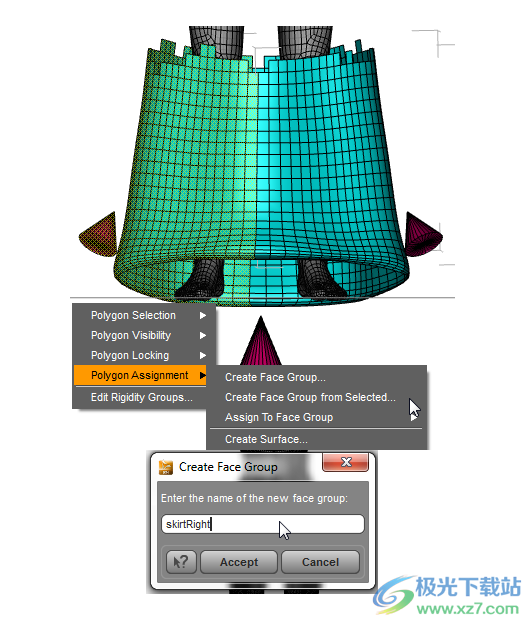
这将是一个临时组。隐藏所选曲面以使其不碍事。
将正面与背面分开
现在,使用左视图,选择一个适当的选择点来划分连衣裙的前部和后部,例如鞋跟的边缘。请务必在选择中包含适当的裙边把手。

不要忘记清除操作之间的选择。否则,您之前的选择可能会重新分配给您当前正在创建的面孔组。
将选定区域指定给 lFront。隐藏所选面。 其余可见面将被分配给新的组 lBack。

右侧拆分
现在分开裙子的右下侧。由于我们之前为裙子的这一部分制作了一个单独的面部组,我们现在可以很容易地使其可见:
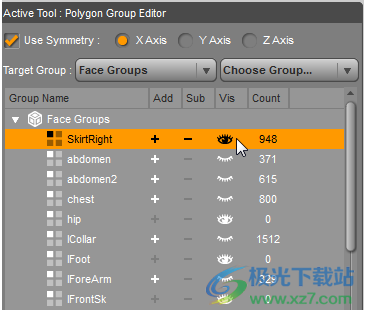
最后,重复用于拆分裙子左半部分(正面和背面)的程序。
删除空面组
您会注意到现在有许多空的面组(即没有分面)。此时可以删除这些内容。

查找应为空的组。例如,我们不打算让右脚或左脚趾控制任何方面。应选择此类的任何剩余分面并将其移动到相应的面组。在整件衣服可见的情况下,这样做可能是最简单的。
如果存在您根本不会使用的分面,例如以前索具系统中的额外手柄,请立即删除这些面组。分面将分配给<默认>组,您可以稍后使用变形隐藏它们。
总结
这个过程定义了面部组,以配合我们将用于这件衣服的新骨骼结构。这些面部组需要使用权重图与骨骼相关联。如果尚未编辑骨架以匹配新的面孔组,请转到接下来的教程。否则,您可以继续使用权重图画笔
下载地址
- Pc版
DAZ Studio(3D动画制作软件) v4.12.06 免费版
相关软件
本类排名
- 1adobe flash cs5电脑版v11.5.0 简体中文版
- 2adobe animate 2022免费版v22.0.8.217 官方版
- 3漫画制作大师comipov2.25 完整版
- 4flash插件最新版v34.0.0.118 官方版
- 5adobe flash professional cs6简体中文版官方版
- 6ulead gif animator v5.05简体中文版电脑版
- 7adobe Animate 2020中文版(an2020)v20.5.1.31044 官方版
- 8toon boom harmony2020(动画制作)v20.0.3 中文版
- 9Animate 2023中文版v23.0 官方版
- 10Adobe Character Animator2024破解版v24.0.0.46 免费版
本类推荐
装机必备
换一批
谷歌浏览器Google Chromev100.0.4896.75 64位官方最新版

WinRAR官方64位v5.80 正式官方版

腾讯电脑管家win10专版v13.5.20525.234 官方最新版

iTunes 32位for Windows 12.10.8.5 多语言官方版

腾讯应用宝pc版v5.8.2 最新版

360安全卫士电脑版v13.1.0.1151 官方正式版

百度网盘pc版v7.14.2.9 官方最新版

搜狗拼音输入法电脑版v11.0.0.4909 正式版

酷狗音乐播放器电脑版v9.2.29.24113 官方最新版

爱奇艺pps影音客户端v7.10.122.2375 官方最新版

微信2022最新电脑版v3.6.0.18 官方版

wps office 2016专业版V11.1.0.7875 pro版_附序列号
- 聊天
- 微信电脑版
- yy语音
- skype
- qq电脑版
- 视频
- 优酷视频
- 腾讯视频
- 芒果tv
- 爱奇艺
- 剪辑
- 会声会影
- adobe premiere
- 爱剪辑
- 剪映
- 音乐
- 酷我音乐
- 酷狗音乐
- 网易云音乐
- qq音乐
- 浏览器
- 360浏览器
- ie浏览器
- 火狐浏览器
- 谷歌浏览器
- 办公
- wps
- 企业微信
- 钉钉
- office
- 输入法
- 五笔输入法
- 搜狗输入法
- qq输入法
- 讯飞输入法
- 压缩
- winzip
- 7z解压软件
- winrar
- 360压缩
- 翻译
- 谷歌翻译
- 金山翻译
- 英译汉软件
- 百度翻译
- 杀毒
- 360杀毒
- 360安全卫士
- 火绒软件
- 腾讯电脑管家
- p图
- 美图秀秀
- photoshop
- 光影魔术手
- lightroom
- 编程
- vc6.0
- java开发工具
- python
- c语言软件
- 网盘
- 115网盘
- 天翼云盘
- 百度网盘
- 阿里云盘
- 下载
- 迅雷
- utorrent
- 电驴
- qq旋风
- 证券
- 华泰证券
- 方正证券
- 广发证券
- 西南证券
- 邮箱
- 阿里邮箱
- qq邮箱
- outlook
- icloud
- 驱动
- 驱动精灵
- 打印机驱动
- 驱动人生
- 网卡驱动






















网友评论